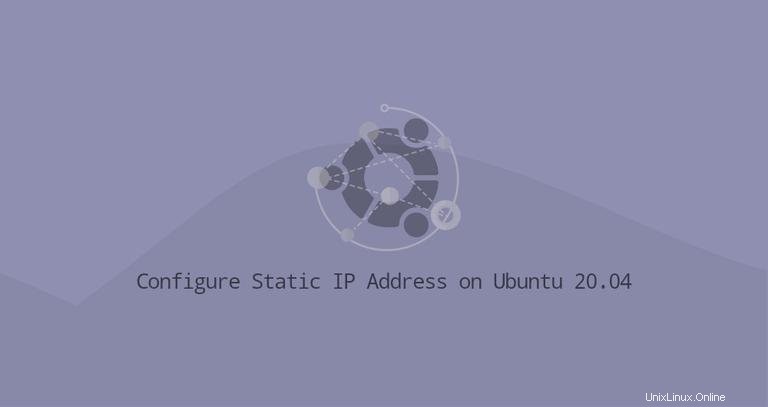
Questo articolo spiega come configurare un indirizzo IP statico su Ubuntu 20.04.
Tipicamente, nella maggior parte delle configurazioni di rete, l'indirizzo IP viene assegnato dinamicamente dal server DHCP del router. L'impostazione di un indirizzo IP statico può essere richiesta in diverse situazioni, come la configurazione del port forwarding o l'esecuzione di un server multimediale.
Configurazione dell'indirizzo IP statico tramite DHCP #
Il modo più semplice e consigliato per assegnare un indirizzo IP statico a un dispositivo sulla LAN è configurare un DHCP statico sul router. Il DHCP statico o la prenotazione DHCP è una funzione presente sulla maggior parte dei router che fa sì che il server DHCP assegni automaticamente lo stesso indirizzo IP a un dispositivo di rete specifico, ogni volta che il dispositivo richiede un indirizzo dal server DHCP. Funziona assegnando un IP statico all'indirizzo MAC univoco del dispositivo.
I passaggi per la configurazione di una prenotazione DHCP variano da router a router. Consulta la documentazione del fornitore per ulteriori informazioni.
Netplan #
Ubuntu 17.10 e versioni successive utilizza Netplanas lo strumento di gestione della rete predefinito. Le precedenti versioni di Ubuntu utilizzavano ifconfig e il suo file di configurazione /etc/network/interfaces per configurare la rete.
I file di configurazione di Netplan sono scritti nella sintassi YAML con un .yaml estensione del file. Per configurare un'interfaccia di rete con Netplan, è necessario creare una descrizione YAML per l'interfaccia e Netplan genererà i file di configurazione richiesti per lo strumento di rendering scelto.
Netplan supporta due renderer, NetworkManager e Systemd-networkd. NetworkManager viene utilizzato principalmente su macchine desktop, mentre Systemd-networkd viene utilizzato su server senza GUI.
Configurazione dell'indirizzo IP statico su Ubuntu Server #
Su Ubuntu 20.04, il sistema identifica le interfacce di rete utilizzando "nomi di interfaccia di rete prevedibili".
Il primo passo per impostare un indirizzo IP statico consiste nell'identificare il nome dell'interfaccia Ethernet che si desidera configurare. Per farlo, usa il ip link comando, come mostrato di seguito:
ip link
Il comando stampa un elenco di tutte le interfacce di rete disponibili. In questo esempio, il nome dell'interfaccia è ens3 :
1: lo: <LOOPBACK,UP,LOWER_UP> mtu 65536 qdisc noqueue state UNKNOWN mode DEFAULT group default qlen 1000
link/loopback 00:00:00:00:00:00 brd 00:00:00:00:00:00
2: ens3: <BROADCAST,MULTICAST,UP,LOWER_UP> mtu 1500 qdisc fq_codel state UP mode DEFAULT group default qlen 1000
link/ether 08:00:27:6c:13:63 brd ff:ff:ff:ff:ff:ff
I file di configurazione di Netplan sono archiviati in /etc/netplan directory. Probabilmente troverai uno o più file YAML in questa directory. Il nome del file potrebbe differire da configurazione a configurazione. Di solito, il file si chiama 01-netcfg.yaml , 50-cloud-init.yaml o NN_interfaceName.yaml , ma nel tuo sistema potrebbe essere diverso.
Se la tua istanza cloud di Ubuntu è dotata di cloud-init, dovrai disabilitarla. Per farlo, crea il seguente file:
sudo nano /etc/cloud/cloud.cfg.d/99-disable-network-config.cfgnetwork: {config: disabled}
Per assegnare un indirizzo IP statico sull'interfaccia di rete, apri il file di configurazione YAML con il tuo editor di testo:
sudo nano /etc/netplan/01-netcfg.yamlnetwork:
version: 2
renderer: networkd
ethernets:
ens3:
dhcp4: yes
Prima di modificare la configurazione, spieghiamo in breve il codice.
Ogni file Netplan Yaml inizia con la network chiave che ha almeno due elementi obbligatori. Il primo elemento richiesto è la versione del formato di configurazione di rete e il secondo è il tipo di dispositivo. Il tipo di dispositivo può essere ethernets , bonds , bridges o vlans .
La configurazione sopra ha anche una riga che mostra il renderer genere. Di default, se hai installato Ubuntu in modalità server, il renderer è configurato per usare networkd come back-end.
Sotto il tipo di dispositivo (ethernets ), è possibile specificare una o più interfacce di rete. In questo esempio, abbiamo solo un'interfaccia ens3 che è configurato per ottenere l'indirizzamento IP da un server DHCP dhcp4: yes .
Per assegnare un indirizzo IP statico a ens3 interfaccia, modificare il file come segue:
- Imposta DHCP su
dhcp4: no. - Specificare l'indirizzo IP statico. Sotto
addresses:puoi aggiungere uno o più indirizzi IP IPv4 o IPv6 che verranno assegnati all'interfaccia di rete. - Specifica il gateway.
- Sotto
nameservers, imposta gli indirizzi IP dei server dei nomi.
network:
version: 2
renderer: networkd
ethernets:
ens3:
dhcp4: no
addresses:
- 192.168.121.221/24
gateway4: 192.168.121.1
nameservers:
addresses: [8.8.8.8, 1.1.1.1]Quando modifichi i file Yaml, assicurati di seguire gli standard di rientro del codice YAML. Se la sintassi non è corretta, le modifiche non verranno applicate.
Al termine, salva il file e applica le modifiche eseguendo il comando seguente:
sudo netplan applyVerifica le modifiche digitando:
ip addr show dev ens32: ens3: <BROADCAST,MULTICAST,UP,LOWER_UP> mtu 1500 qdisc mq state UP group default qlen 1000
link/ether 08:00:27:6c:13:63 brd ff:ff:ff:ff:ff:ff
inet 192.168.121.221/24 brd 192.168.121.255 scope global dynamic ens3
valid_lft 3575sec preferred_lft 3575sec
inet6 fe80::5054:ff:feb0:f500/64 scope link
valid_lft forever preferred_lft forever
Questo è tutto! Hai assegnato un IP statico al tuo server Ubuntu.
Configurazione dell'indirizzo IP statico su Ubuntu Desktop #
La configurazione di un indirizzo IP statico sui computer desktop Ubuntu non richiede alcuna conoscenza tecnica.
Nella schermata Attività, cerca "impostazioni" e fai clic sull'icona. Questo aprirà la finestra delle impostazioni di GNOME. A seconda dell'interfaccia che desideri modificare, fai clic sulla scheda Rete o Wi-Fi. Per aprire le impostazioni dell'interfaccia, fai clic sull'icona a forma di ingranaggio accanto al nome dell'interfaccia.
Nella scheda "Metodo IPV4", seleziona "Manuale" e inserisci il tuo indirizzo IP statico, Netmask e Gateway. Al termine, fai clic sul pulsante "Applica".
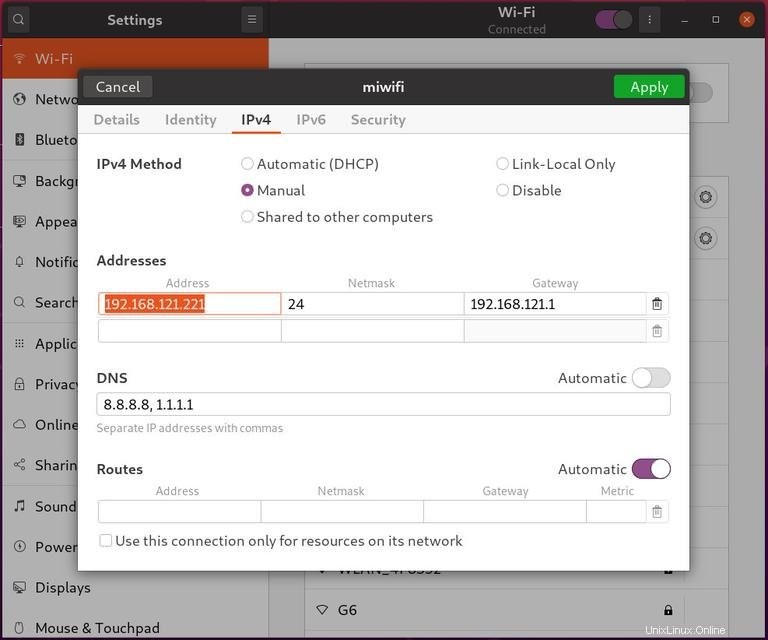
Per verificare le modifiche, apri il tuo terminale usando il Ctrl+Alt+T scorciatoia da tastiera o facendo clic sull'icona del terminale ed eseguire:
ip addrL'output mostrerà l'indirizzo IP dell'interfaccia:
...
2: wlp1s0: <BROADCAST,MULTICAST,UP,LOWER_UP> mtu 1500 qdisc noqueue state UP group default qlen 1000
link/ether 50:5b:c2:d8:59:7d brd ff:ff:ff:ff:ff:ff
inet 192.168.121.221/24 brd 192.168.31.255 scope global dynamic noprefixroute wlp1s0
valid_lft 38963sec preferred_lft 38963sec
inet6 fe80::45e3:7bc:a029:664/64 scope link noprefixroute